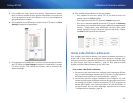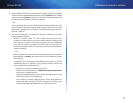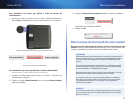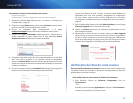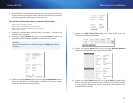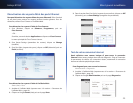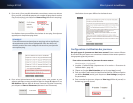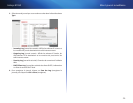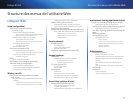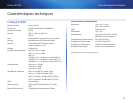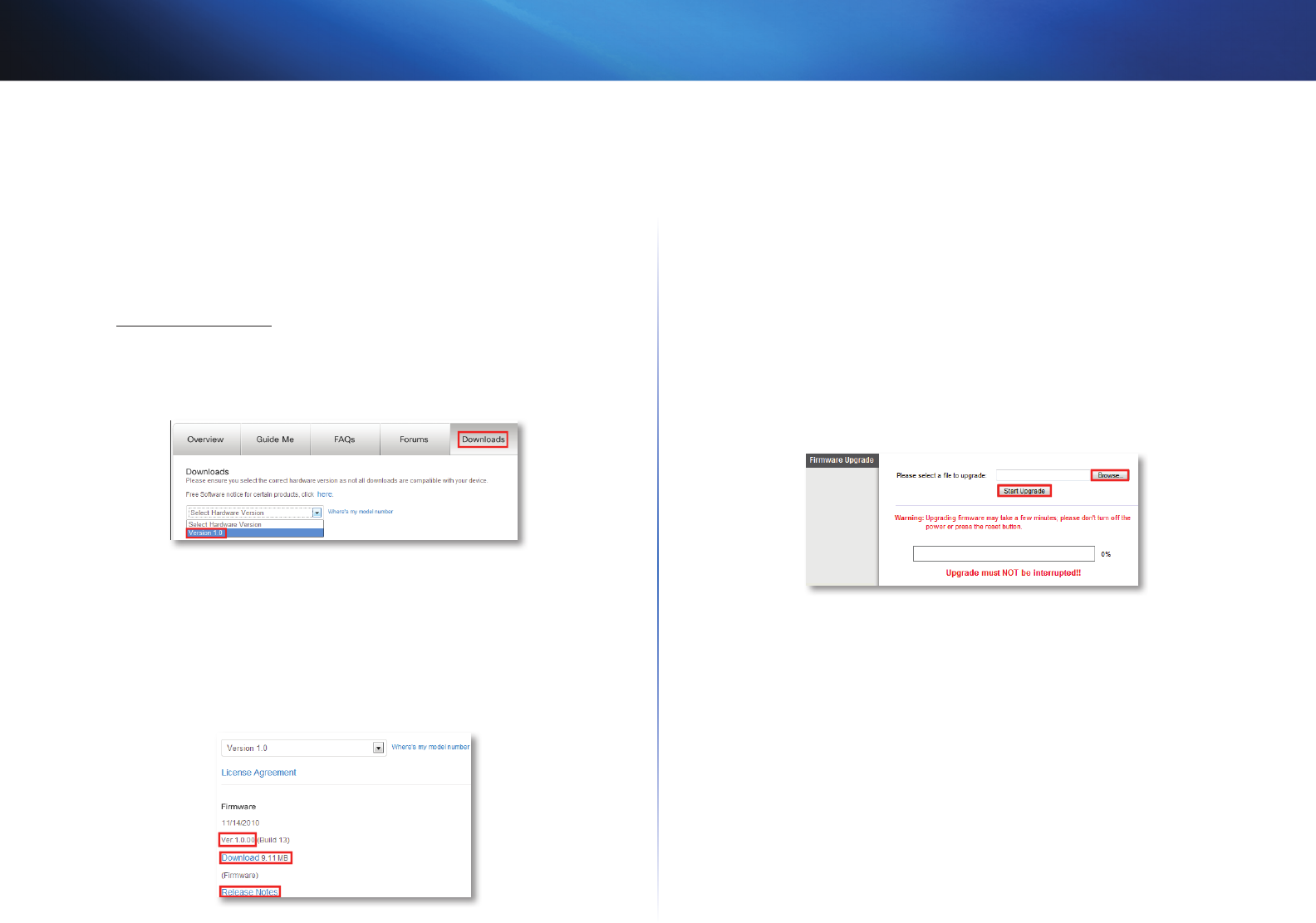
52
Mise à jour et surveillance
Linksys E1550
Pour mettre à niveau le microcode de votre routeur:
Linksys.com/support
Administration > Firmware Upgrade (mise à niveau du microcode)
1.
Accédez à l’utilitaire Web (reportez-vous à la section « Ouverture de
l’utilitaire Web», page 18).
2.
Cliquez sur l’onglet Status (état), puis sur la page Router (routeur). Notez
la version actuelle du microcode de votre routeur.
3.
Ouvrez un navigateur Web, connectez-vous à la page
Linksys.com/support, puis recherchez le modèle de votre routeur.
4.
Cliquez sur l’onglet Downloads (téléchargements), sélectionnez la
version matérielle de votre routeur dans la liste déroulante Select
Hardware Version (sélectionner la version matérielle).
5.
Comparez la dernière version du microcode disponible sur le site Web
avec votre version actuelle. Si une nouvelle version est disponible,
cliquez sur Release Notes (notes de version) afin de déterminer si cette
version plus récente contient de nouvelles fonctionnalités ou permet de
corriger un problème.
6.
Si vous le souhaitez, cliquez sur Download (télécharger) et enregistrez le
fichier sur votre ordinateur. Notez l’emplacement du fichier.
Durant la procédure de mise à niveau, le routeur risque d’effacer les
paramètres que vous avez modifiés. Sauvegardez la configuration
de votre routeur avant la mise à niveau. Reportez-vous à la section
«Sauvegarde et rétablissement de la configuration de votre routeur»,
page 50.
7.
Dans l’utilitaire Web, cliquez sur l’onglet Administration, puis sur la page
Firmware Upgrade (mise à niveau du microcode).
8.
Cliquez sur Browse (parcourir) puis accédez à l’emplacement où vous
avez enregistré le fichier.
9.
Sélectionnez le fichier de mise à niveau, cliquez sur Start Upgrade
(lancer la mise à niveau) et suivez les instructions à l’écran. La procédure
de mise à niveau commence et une barre de progression s’affiche. Une
fois le microcode chargé, une page s’ouvre pour vous aviser que la mise à
niveau a réussi (Upgrade is successful), puis le routeur redémarre.
Vérification de l’état de votre routeur
Pourquoi vérifier l’état de mon routeur? L’état de votre routeur indique votre
connexion Internet est sécurisée et donne des renseignements sur l’état des
périphériques connectés au réseau.
Pour vérifier l’état de votre routeur à l’aide de CiscoConnect:
1.
Sous Windows, cliquez sur Démarrer, Programmes, puis sur
CiscoConnect.
– OU –
Sous Mac, ouvrez le dossier Applications et cliquez sur CiscoConnect.
Le menu principal de CiscoConnect s’ouvre.